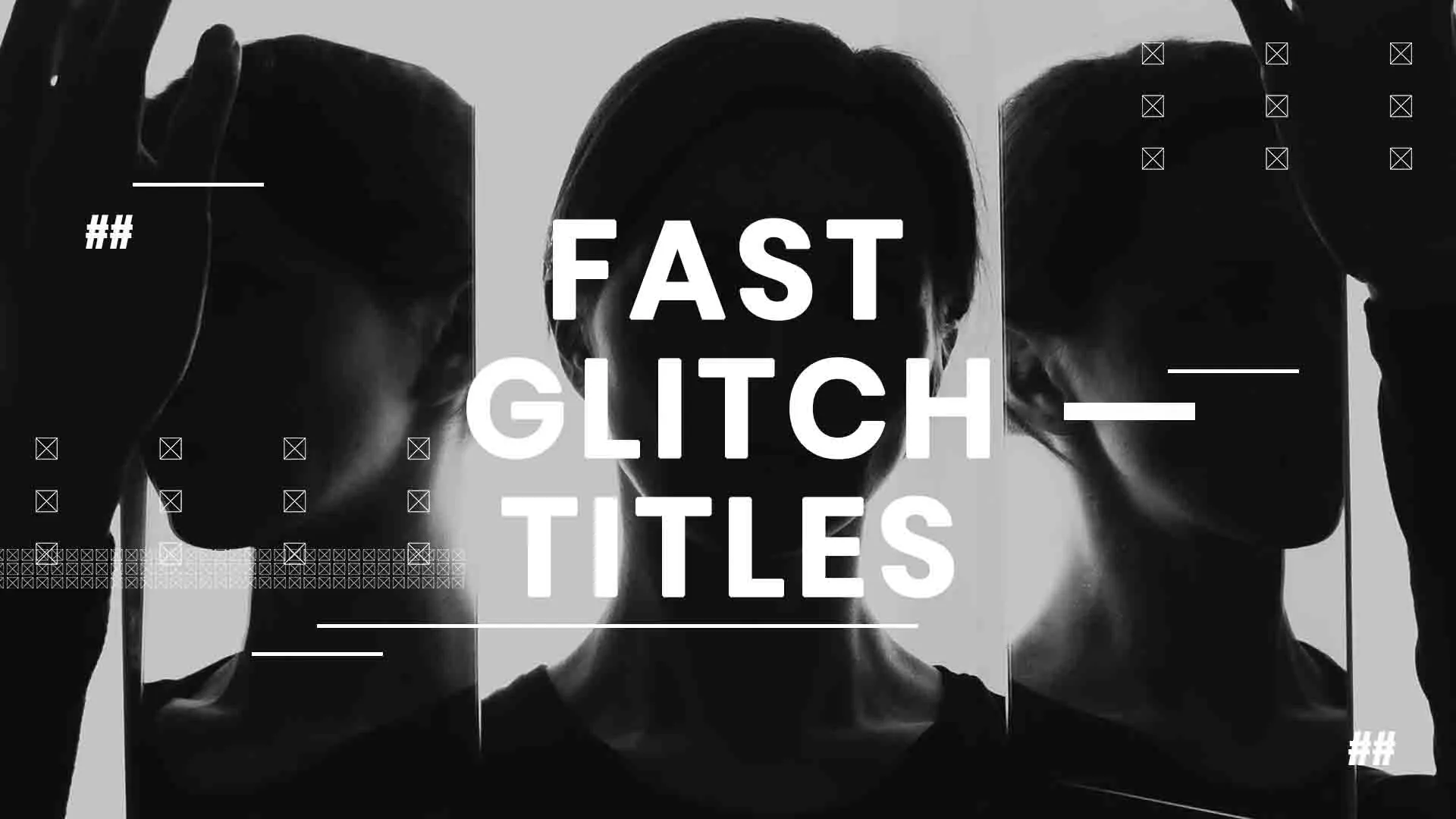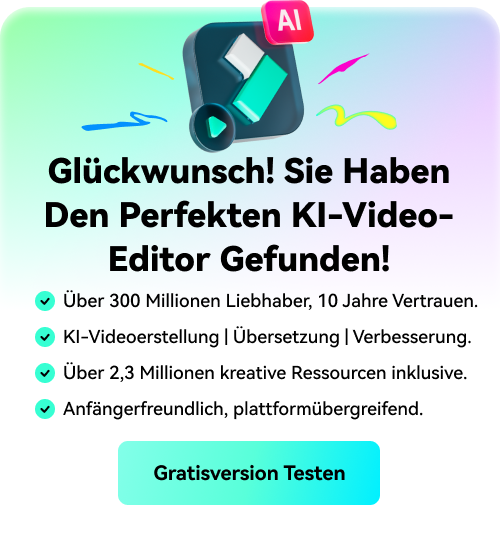Neue Effekt-Plug-ins in Filmora 11
Was Sie zur Vorbereitung benötigen:
- Ein Computer (Windows oder macOS)
- Ihr Videomaterial.
- Filmora Video Editor
Klicken Sie auf die Registerkarte "Effekte".
Um nun Effekte hinzuzufügen, müssen Sie auf die Effekte Option im oberen Menü klicken und schon sehen Sie eine Vielzahl verschiedener Effekte auf Ihrem Bildschirm. Sie können Effekte aus verschiedenen Kategorien auswählen, indem Sie die entsprechende Kategorie aus dem Menü auf der linken Seite auswählen.
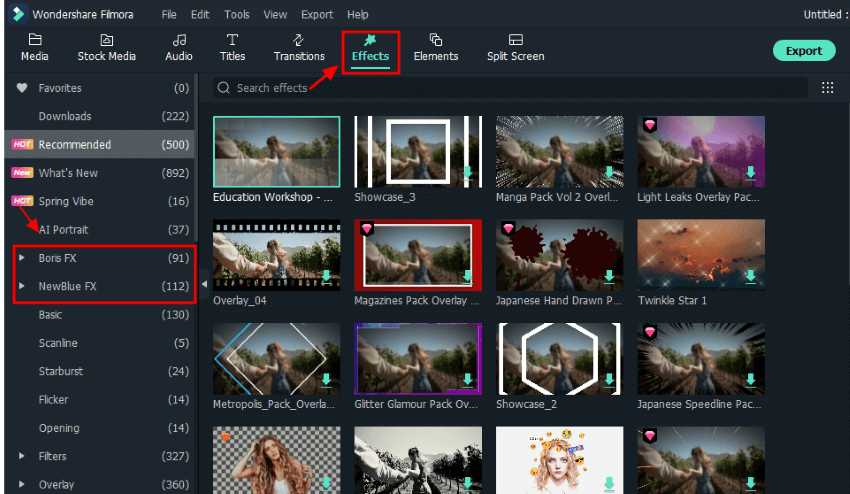
Wählen Sie den Effekt, den Sie verwenden möchten.
Wählen Sie den Effekt, den Sie auf Ihr Video anwenden möchten und ziehen Sie ihn dann auf die Videospur in Ihrer Zeitleiste. Spielen Sie dann das Video ab und Sie werden sehen, dass der Effekt angewendet wird. Sie können diese Schritte befolgen und jeden beliebigen Effekt auf jeden Teil Ihrer Videos anwenden.
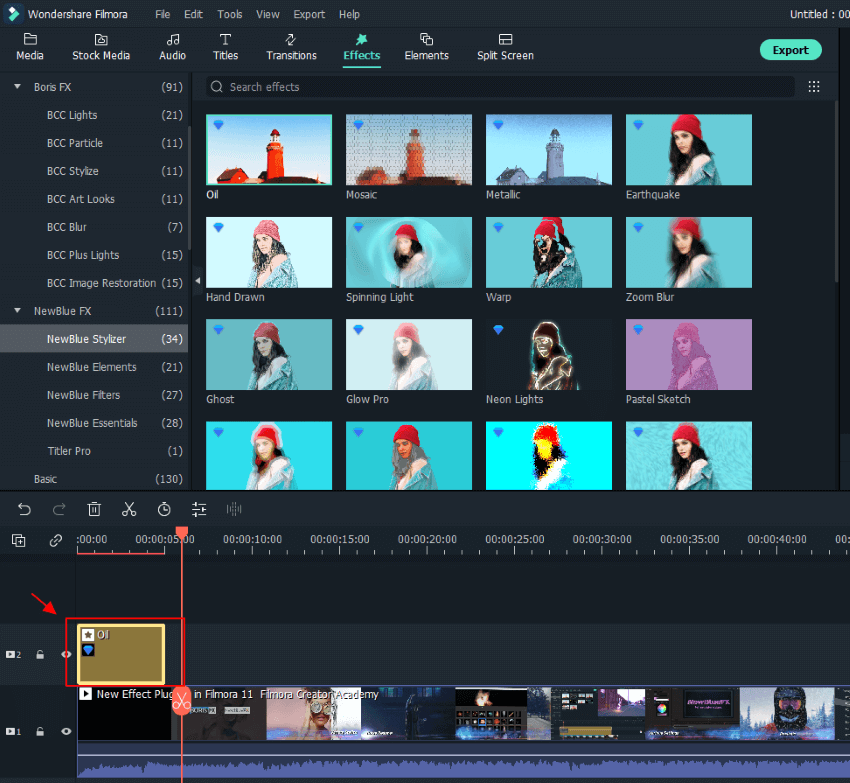
Passen Sie Ihren Effekt an.
Doppelklicken Sie auf den Effekt, um ihn anzupassen.
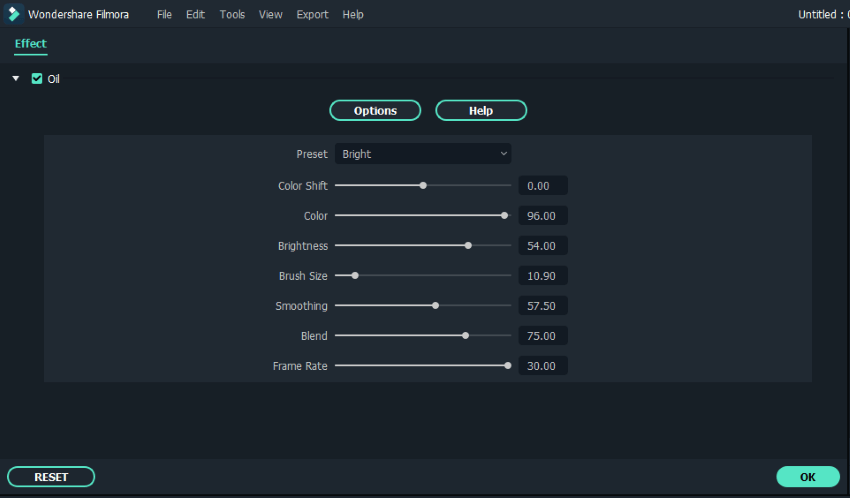
Sobald Sie mit den Effekten und dem Video zufrieden sind, können Sie es speichern und exportieren.
Was Sie gelernt haben:
- Verändern Sie Ihr Video mit NewBlue FX und BorisFX
- Jetzt können Sie Filmora verwenden, um die neuen Effekt-Plug-Ins auszuprobieren.